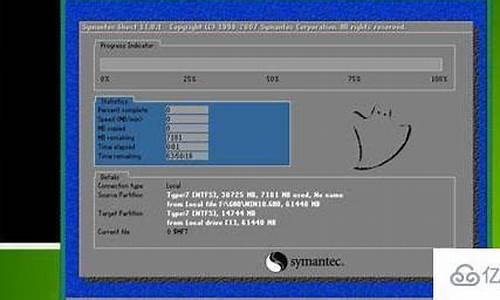系统参数有什么用,认识电脑系统参数

一、系统属性查看电脑配置
在win10 系统的开始菜单上右击,点击“控制面板”选项,再点击“系统安全”中的“系统” ,然后就有电脑的整体配置情况了。如下图。
二、设备管理器查看电脑配置
在“系统”的左边栏中找到“设备管理器”并点击进入,可以看到CPU、显卡、声卡、网卡等配置信息。如图,下面是我的电脑CPU信息(我的是Core i3 2310M,双核,四线程,所以显示是“4”个cpu)。
显示适配器是显卡信息,音频输入输出是麦克风和声卡信息。
三、DirectX诊断信息查看电脑型号和配置
在“运行”中输入“dxdiag”,回车。
在打开的directX系统诊断信息中,就会看到电脑的配置信息。
在“显示”菜单项,可以看到显卡的信息。
四、借助第三方软件查看电脑型号和配置信息
这里可以推荐的是鲁大师、cpu-z等等。具体方法很简单。
Win10看电脑配置可以通过两个方法看电脑的配置。
一、大致的看电脑的配置:
1.右击桌面的“此电脑”,然后点击“属性”。
2.之后弹出的页面中可以看到电脑大致的配置(比如:电脑系统、处理器、内存等)
二、通过第三方软件的“硬件检测”功能可以看到电脑的详细配置参数:
1.安装并打开“电脑管家”,然后点击电脑管家右下角“工具箱”。
2.点击“硬件检测”,然后等该功能初始化完成之后就会进入硬件检测界面。
3.点击左边的选项可以切换查看电脑各个硬件的配置参数。
声明:本站所有文章资源内容,如无特殊说明或标注,均为采集网络资源。如若本站内容侵犯了原著者的合法权益,可联系本站删除。